Папка system32: что это? Что будет если удалить папку System32?
Содержание
Разница между папками System32 и SysWOW64 в Windows 10
Если вы использовали ОС Windows в течение некоторого времени, я уверен, что вы видели эту папку System32. Однако, если вы работаете на 64-битном ПК, вы, должно быть, заметили, что в вашем каталоге C: \ Windows есть две папки. Первый – System32 , а второй – SysWOW64 . В этом посте мы узнаем о них и о разнице между папками System32 и SysWOW64 в Windows 10.
Содержание
- Что такое папка System32
- Что такое папка SysWOW64
- Разница между папками System32 и SysWOW64
- WOW в SysWOW64
Что такое папка System32
В папке System32 находятся все системные файлы. Обычно это файлы DLL или библиотеки. Это наиболее распространенные программы, используемые приложениями для доступа к функциям Windows. Помимо этого, программы, которые устанавливаются на ваш компьютер, также могут хранить файлы внутри него.
Когда вы устанавливаете программу, на более широком уровне происходят две вещи. Основная программа (EXE) устанавливается в папке «Программы», а ее DLL (которая упаковывается в свои функции и т. Д.) Хранятся в папках System32. Это обычная практика.
Основная программа (EXE) устанавливается в папке «Программы», а ее DLL (которая упаковывается в свои функции и т. Д.) Хранятся в папках System32. Это обычная практика.
Что такое папка SysWOW64
Вы заметили папку C: \ Program Files (x86) на вашем 64-битном ПК? Здесь x86 означает 32-битный. Поэтому для установки 32-разрядных программ на 64-разрядную машину используется C: \ Program Files (x86) . В то время как папка C: \ Program Files содержит 64-битные программы и их файлы.
Теперь вы можете провести аналогию, что папка SysWOW64 должна содержать только 64-битные библиотеки DLL. Это было реальное намерение, но оно не сработало. Если вы проверите вручную, в папке System 32 много 64-битной DLL и 32-битной DLL в папке SysWOW64.
Итак, почему 32-разрядная помеченная папка имеет 64-разрядную папку, и почему 64-разрядная помеченная папка содержит все 32-разрядные библиотеки DLL?
Оба являются системными папками и содержат общесистемные DLL или файлы. Тем не менее, они просто не придерживаются своего имени, благодаря жестко запрограммированному программированию.
Тем не менее, они просто не придерживаются своего имени, благодаря жестко запрограммированному программированию.
На 64-битном компьютере хранилище 64-битных программ
- Первичные файлы, такие как EXE в C: \ Program Files.
- Общесистемные файлы, такие как DLL и т. Д. В папке C: \ Windows \ System32, содержат 64-битные библиотеки.
Тем не менее, 32-битные программы хранят
- Первичные файлы в C: \ Program Files (x86)
- Общесистемная папка C: \ Windows \ SysWOW64.
Когда 32-разрядная программа хочет установить свои 32-разрядные файлы DLL в C: \ Windows \ System32, она будет перенаправлена в C: \ Windows \ SysWOW64. Это, по сути, заставляет System32 хранить только 64-битные библиотеки. Microsoft не могла удалить его, потому что это сломало бы много программ.
То, что случилось, – то, что большинство разработчиков, которые развернули свои 32-разрядные приложения на 64-разрядной системе, где все еще использует C: \ Windows \ System32.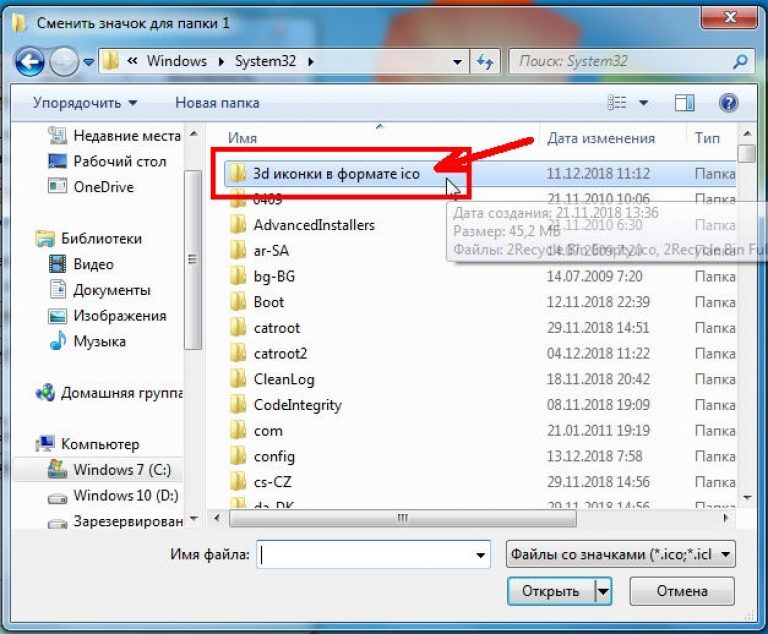 Это было жестко запрограммировано в их программе. Поскольку Microsoft не хотела ломать программы, они разработали это перенаправление.
Это было жестко запрограммировано в их программе. Поскольку Microsoft не хотела ломать программы, они разработали это перенаправление.
Это гарантирует, что все происходит в фоновом режиме, и разработчикам не нужно много работать. Когда 32-разрядная программа запрашивает что-либо из папки System32, она автоматически перенаправляется в папку SysWOW64, в которой хранятся все 32-разрядные библиотеки DLL. Для 64-битной программы перенаправление не требуется, поскольку у них есть папки по умолчанию.
Вкратце: Windows x64 имеет папку System32, которая содержит 64-разрядные библиотеки DLL. Вторая папка SysWOW64 содержит 32-разрядные библиотеки DLL. Собственные 64-битные процессы находят свои библиотеки DLL там, где они ожидают, а именно в папке System32. Для 32-битных процессов ОС перенаправляет запросы и показывает им папку SysWOW64.
То же самое было сделано и для реестра Windows – 32-битные и 64-битные программы разделены.
WOW в SysWOW64
Вместо того, чтобы называть его System64, Microsoft назвала эту папку SysWOW64.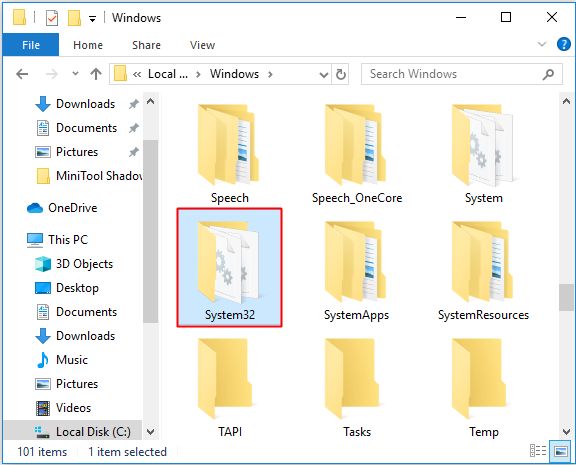 WOW означает Windows (32-разрядная версия) в Windows (64-разрядная версия) . 32-битные приложения могли работать на 64-битных приложениях, и именно так оно и получило свое название.
WOW означает Windows (32-разрядная версия) в Windows (64-разрядная версия) . 32-битные приложения могли работать на 64-битных приложениях, и именно так оно и получило свое название.
Microsoft не видела, что это произойдет наверняка, иначе папка System32 никогда бы не получила свое имя. Это могло бы быть проще. Однако было принято отличное решение не переименовывать папку и вместо этого использовать перенаправление. Благодаря этому пользователи и разработчики не потеряли свое приложение при переходе на 64-разрядную версию.
В то время как 32-разрядные системы постепенно выводятся из эксплуатации и заменяются 64-разрядными компьютерами, это займет некоторое время. Возможно, в будущем Microsoft может что-то с этим сделать. Надеемся, что в 64-битном кодировании нет жесткого кодирования.
Читать дальше : объяснена папка Sysnative в 64-разрядной версии Windows.
Что такое каталог System32? (и почему вы не должны его удалять)
Каталог C: \ Windows \ System32 является важной частью операционной системы Windows, где хранятся важные системные файлы. Некоторые шутники в Интернете могут посоветовать вам удалить его, но вы не должны этого делать — и мы покажем, что именно произойдет, если вы попытаетесь.
Некоторые шутники в Интернете могут посоветовать вам удалить его, но вы не должны этого делать — и мы покажем, что именно произойдет, если вы попытаетесь.
Что такое папка System32?
Папка System32, расположенная в C: \ Windows \ System32, является частью всех современных версий Windows. Он содержит важные файлы операционной системы, которые необходимы Windows для правильной работы.
Этот каталог содержит много разных типов файлов, но DLL и EXE являются одними из наиболее распространенных типов, которые вы найдете, если начнете копаться в папке.
Файлы библиотеки динамической компоновки (DLL)
представляют собой файлы общей библиотеки, используемые программами Windows — как утилитами, встроенными в Windows, так и сторонними программами, которые вы устанавливаете — для выполнения различных функций.
СВЯЗАННЫЕ С:
Что такое файлы DLL и почему один из них отсутствует на моем компьютере?
Файлы EXE в папке System32 представляют собой различные системные утилиты Windows.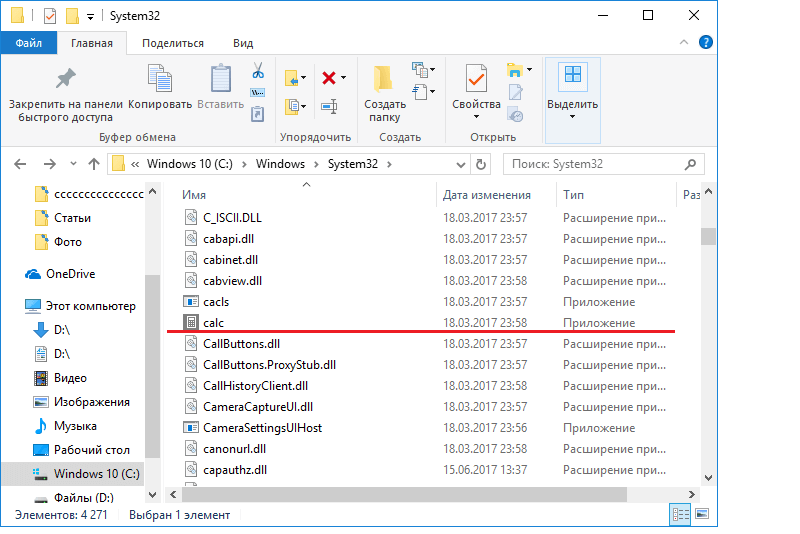 Например, когда вы запускаете
Например, когда вы запускаете
Диспетчер задач
, Windows откроет программный файл Taskmgr.exe, расположенный в папке System32.
Здесь также находятся многие другие важные системные файлы. Например, папка C: \ Windows \ System32 \ Drivers содержит файлы SYS, связанные с драйверами оборудования, которые необходимы вашей системе для правильного взаимодействия с оборудованием. Даже общесистемный
Реестр Windows
файлы хранятся здесь, в папке C: \ Windows \ System32 \ Config.
Несмотря на название, папка System32 важна
даже в 64-битных версиях Windows
, где он по-прежнему содержит важные системные библиотеки и исполняемые файлы в 64-битной форме.
СВЯЗАННЫЕ С:
В чем разница между папками «System32» и «SysWOW64» в Windows?
Что произойдет, если вы попытаетесь удалить папку System32
В Интернете долгое время ходила глупая шутка, в которой шутники пытаются обманом заставить людей удалить свою папку System32. Вы не должны этого делать, поскольку папка System32 важна. Если вы действительно удалите папку System32, это приведет к поломке вашей операционной системы Windows, и вам придется
Вы не должны этого делать, поскольку папка System32 важна. Если вы действительно удалите папку System32, это приведет к поломке вашей операционной системы Windows, и вам придется
переустановить Windows
чтобы он снова заработал правильно.
Для демонстрации мы попытались удалить папку System32, чтобы увидеть, что именно происходит.
Предупреждение
: Не пытайтесь сделать это дома!
Мы пытались удалить папку как в Windows 10, так и в Windows 7, и оба мудро помешали нам удалить эту системную папку с сообщением «Доступ к папке запрещен». Но мы упрямы, поэтому мы обошли это стороной.
Мы действительно хотели посмотреть, что произойдет, поэтому мы
взял на себя ответственность
папки System32 и предоставил нашей учетной записи пользователя Windows полный контроль над ее содержимым.
Затем мы снова попытались удалить папку, но Windows сообщила, что мы не можем удалить ее, потому что файлы в папке System32 были открыты в другой программе.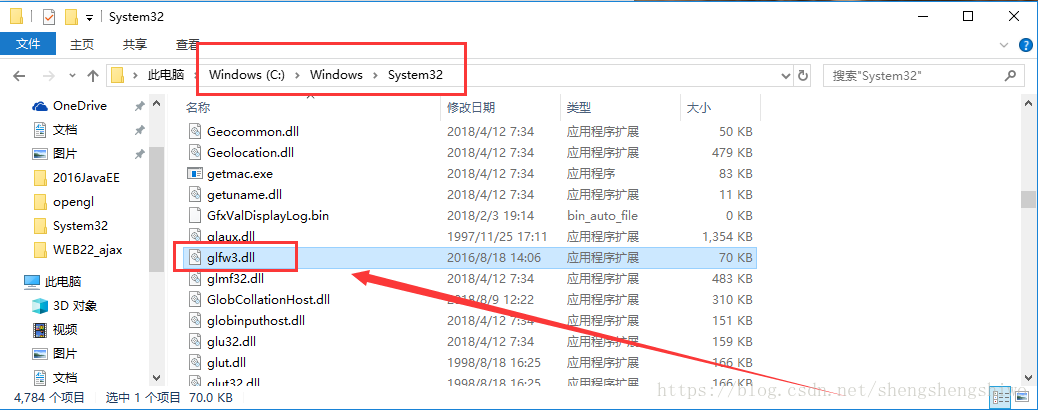
Мы уже усвоили здесь одну вещь: на самом деле удалить папку System32 очень сложно. Если кто-то когда-нибудь скажет: «Ой, я случайно удалил свою папку System32», скорее всего, он пошутил. Это требует определенной решимости и тщательного изучения дополнительных настроек.
Разочарованные проводником, мы решили запустить командную строку и использовать
из
команда, чтобы удалить как можно больше файлов в System32. Команда по-прежнему не затрагивает некоторые файлы, которые в данный момент используются, но удаляет многие другие.
Windows начала разваливаться после того, как мы удалили многие файлы в папке System32. Мы попытались открыть меню «Пуск» и нажать кнопку питания, но ничего не вышло. Затем мы попытались открыть диспетчер задач — и нам сообщили, что самого диспетчера задач больше не существует. Мы видели ошибки, когда нажимали и другие пункты меню в Windows.
Казалось, что мы не могли нормально выключить компьютер, поэтому мы принудительно перезагрузили его, чтобы посмотреть, что произойдет.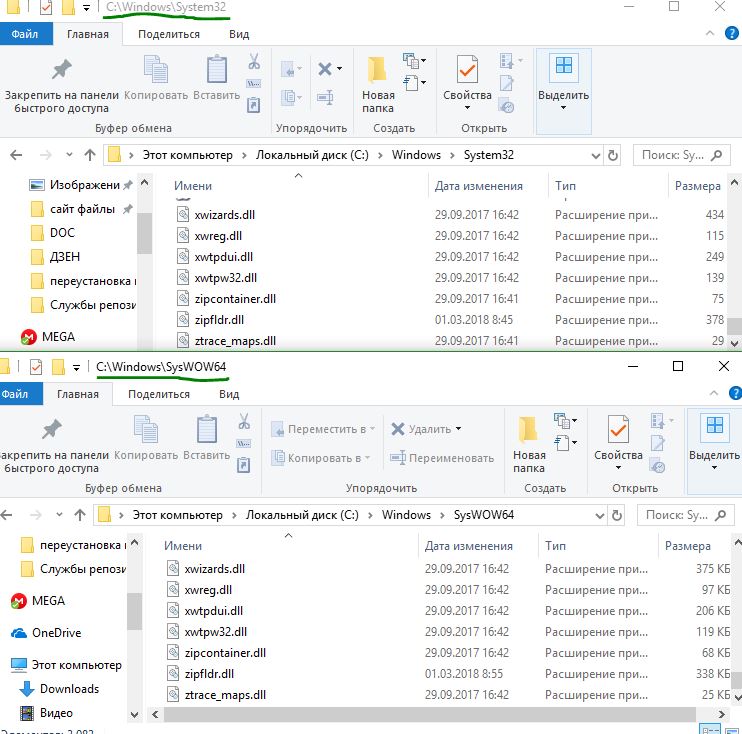 Windows попыталась загрузиться в
Windows попыталась загрузиться в
Автоматический ремонт
но не смог восстановить ваш компьютер, возможно, потому что мы удалили файлы восстановления.
Наконец, мы нажали «Дополнительные параметры» и сказали Windows, что все равно загрузиться. Ничего не произошло. Мы просто видели черный экран на секунду, прежде чем компьютер снова загрузился в режим автоматического восстановления. Очевидно, что важные файлы, необходимые для загрузки Windows, исчезли, и операционная система даже не могла запуститься.
Это неудивительно: удаление System32 приводит к поломке Windows. Когда ломаешь что-нибудь, тоже не бывает большого взрыва. Части Windows просто внезапно начинают выходить из строя, пока вы ее используете, а затем Windows снова отказывается загружаться.
И снова переустановка Windows была единственным решением.
Как проверить наличие вредоносного ПО
СВЯЗАННЫЕ С:
Какой лучший антивирус для Windows 10? (Достаточно ли хорош Защитник Windows?)
Хотя папка System32 сама по себе не является вредоносным ПО, и вам не следует пытаться ее удалить, вредоносные программы, заражающие ваш компьютер, могут скрываться где угодно — даже внутри папки System32.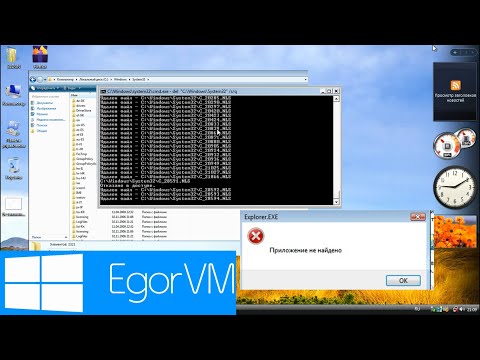 Если вы обеспокоены тем, что на вашем компьютере может быть вредоносное ПО, вам следует выполнить сканирование системы с помощью
Если вы обеспокоены тем, что на вашем компьютере может быть вредоносное ПО, вам следует выполнить сканирование системы с помощью
ваша любимая антивирусная программа
.
3 способа открыть папку System 32 в Windows 11 или 10
Возможно, самая важная папка для Windows, System32 стала настоящим явлением в последние годы благодаря различным шуткам и розыгрышам в Интернете. Но что такого особенного в этой малоизвестной папке, тихо спрятанной на системном диске Windows, что делает ее такой важной, как вы можете получить к ней доступ и с какими проблемами вы можете столкнуться, если будете относиться к ней легкомысленно? Вот все, что вам нужно знать.
Что такое папка System32?
System32 — одна из основных папок, используемых Windows. Во время установки Windows все необходимые файлы и папки, которые имеют решающее значение для правильной работы Windows, копируются в эту папку. К ним относятся важные системные файлы, связанные исполняемые файлы, используемые утилитами Windows, библиотека динамической компоновки (DLL) и даже некоторые программные файлы, которые копируются в эту папку.
Не обманывайтесь именем System32. Все это справедливо как для 32-битных, так и для 64-битных компьютеров. На 64-разрядном компьютере папка System32 содержит 64-разрядные файлы, а 32-разрядные файлы находятся в другой папке с именем SysWOW64.
Связанный: Как очистить кэш в Windows 11
Как открыть папку System 32 в ОС Windows тремя способами
При всем при этом вы по-прежнему можете получить доступ к папке System32 на ПК с Windows для просмотра файлов внутри. Все, что сверх этого, должно быть сделано с полным пониманием того, во что вы ввязываетесь. Итак, без лишних слов, вот несколько способов открыть папку System32 в Windows, независимо от того, есть ли у вас Windows 11, Windows 10 или более ранняя версия.
Метод 1: Использование проводника
Самый простой способ получить доступ к папке System32 — через проводник. Вот как это сделать:
Нажмите Win+E , чтобы открыть проводник. Нажмите «Этот компьютер», если вы еще не там.
Затем перейдите по следующему адресу:
C:\Windows
Либо скопируйте и вставьте вышеуказанное в адресную строку.
Примечание. Если ваша Windows не установлена на диск C, замените C в указанном выше адресе на букву диска, на котором она установлена.
Затем нажмите Enter. Здесь прокрутите вниз и найдите папку System32.
Если вы получаете сообщение об ошибке «Для выполнения этого действия требуется разрешение», обратитесь к приведенному ниже ИСПРАВЛЕНИЮ и узнайте, как получить разрешения для этой папки.
Связанный: Как сбросить настройки звука в Windows 11
Способ 2: Использование командной строки (CMD)
Вы можете получить доступ к папке System32 и файлам в ней из самой командной строки. Вот как это сделать:
Нажмите «Пуск», введите cmd , затем выберите Командная строка .
По умолчанию вы будете получать доступ к файлам, локальным для вашего пользователя.
Чтобы получить доступ к папке System32, вам нужно изменить здесь каталог. Введите следующую команду:
cd C:\Windows\System32
Затем нажмите Enter.
Это также каталог по умолчанию, когда вы открываете экземпляр командной строки с повышенными правами (с правами администратора). Итак, более быстрый способ добраться до папки System32 — просто найти командную строку, щелкнуть ее правой кнопкой мыши и выбрать Запуск от имени администратора .
Теперь, чтобы просмотреть файлы в System32, введите dir .
Нажмите Enter. В командной строке теперь будут перечислены все файлы в папке System32.
Связано: Где находится «Мой компьютер» в Windows 11? Как легко найти «этот компьютер»!
Способ 3: Использование RUN
Другой способ открыть папку System32 — ввести ее адрес в поле команды RUN. Вот как это сделать.
Нажмите Win+R , чтобы открыть окно ВЫПОЛНИТЬ.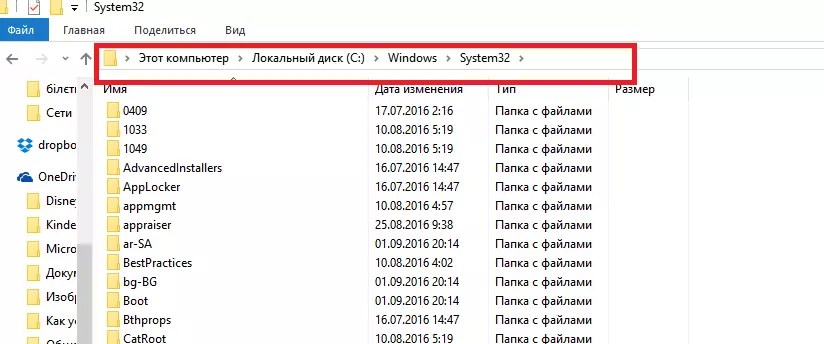 Затем введите или скопируйте и вставьте следующее:
Затем введите или скопируйте и вставьте следующее:
C:\Windows\System32
Затем нажмите Enter. Это откроет папку System32.
Отказано в доступе к System32: «Для выполнения этого действия требуется разрешение» — как исправить
Если при доступе к папке System32 вы столкнулись с сообщением об ошибке «Отказано в доступе», вам придется вручную стать владельцем папки System32. Вот как это сделать:
Откройте Проводник с помощью комбинации клавиш Win+E . Затем перейдите в папку C:\Windows.
Щелкните правой кнопкой мыши папку System32 и выберите Свойства .
Перейдите на вкладку Безопасность .
Нажмите Дополнительно внизу.
Рядом с владельцем нажмите Изменить.
Нажмите Дополнительно .
Затем нажмите Найти .
Затем выберите группу или имена пользователей, которым нужно предоставить доступ к папке. Или прокрутите вниз и выберите « Everyone », чтобы каждый имел доступ к папке.
Или прокрутите вниз и выберите « Everyone », чтобы каждый имел доступ к папке.
Нажмите OK .
Теперь установите флажок «Заменить владельца на подконтейнерах и объектах».
Нажмите OK .
При появлении запроса нажмите Да. Затем дождитесь смены владельца.
Нажмите OK при появлении запроса.
Нажмите OK .
Теперь снова щелкните правой кнопкой мыши папку System32 и выберите Свойства .
Перейдите на вкладку Безопасность .
Выберите Администраторы в разделе «Имена групп или пользователей». Затем нажмите Изменить .
Выберите Администраторы . Затем поставьте галочку рядом с Полный доступ в разделе «Разрешить».
Нажмите OK .
Нажмите Да
Нажмите OK во всех открытых окнах.
Теперь у вас должен быть доступ к папке System32.
Папка System32 открывается автоматически при запуске: Как исправить
В идеале папка System32 не должна открываться автоматически. Это проблема, которая может быть вызвана сторонними приложениями, вирусами или поврежденными файлами реестра, которые вмешиваются в папку system32. Таким образом, нужно будет попробовать несколько проверок и решений, чтобы решить эту проблему.
Исправление 1. Проверка на наличие вредоносных программ
Вирусы и вредоносное ПО являются одной из основных причин открытия папки system32 при запуске. Итак, первое исправление, которое нужно попробовать, — это сканирование на наличие вирусов. Если у вас есть антивирусное программное обеспечение, откройте его и выполните полное сканирование.
Если у вас нет антивирусного программного обеспечения, вы все равно можете использовать Windows Security.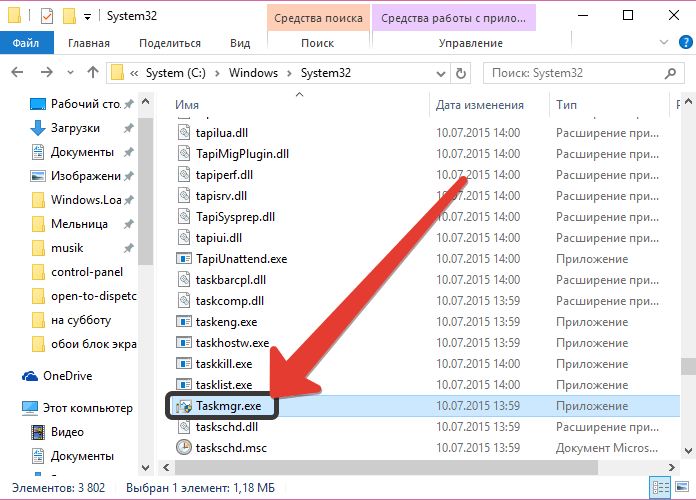 Вот как это сделать:
Вот как это сделать:
Поместите Запустите , введите «Защита от вирусов и угроз» и откройте его.
Теперь нажмите Параметры сканирования .
Выберите Полное сканирование .
Затем нажмите Сканировать сейчас .
Подождите, пока система безопасности Windows завершит сканирование, после чего перезагрузите систему.
Исправление 2. Проведите сканирование SFC
Поврежденные или отсутствующие файлы также могут быть причиной автоматического открытия папки system32. Быстрое сканирование SFC из командной строки может помочь вам проверить и решить эту проблему. Вот как:
Нажмите Пуск , введите cmd , щелкните правой кнопкой мыши командную строку и выберите Запуск от имени администратора .
Теперь введите следующую команду:
SFC /scannow
Нажмите Enter.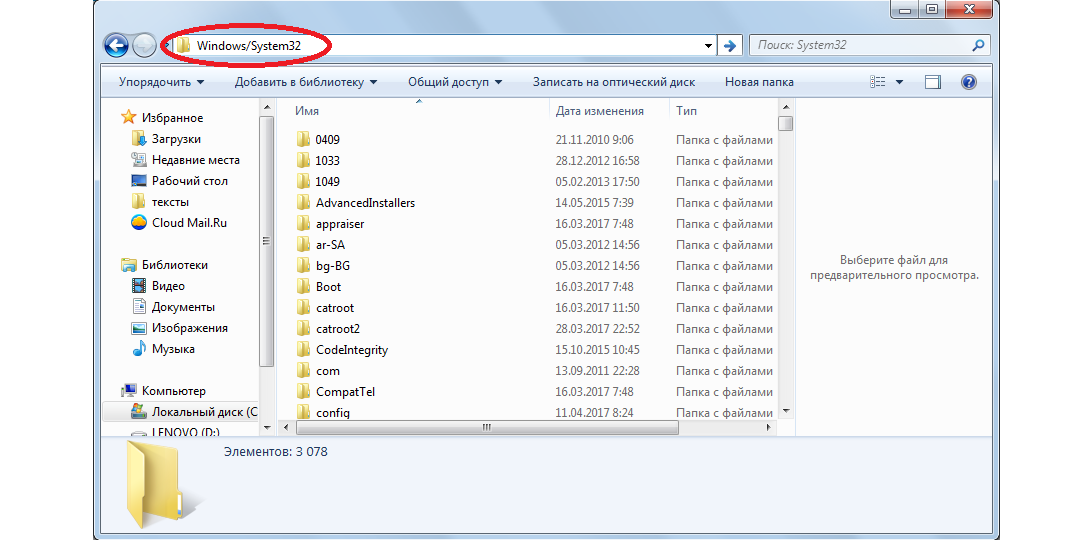
После завершения перезагрузите систему и проверьте, решена ли проблема.
ИСПРАВЛЕНИЕ 3: Устранение неполадок служб запуска
Еще одна вещь, которую нужно сделать, — убедиться, что никакие сторонние приложения не влияют на систему. Вот как это узнать:
Нажмите Пуск, введите msconfig и откройте Конфигурация системы .
Перейдите на вкладку Службы .
Здесь поставьте галочку рядом с полем Скрыть все службы Microsoft .
Если несколько служб по-прежнему отмечены, нажмите Отключить все .
Затем нажмите OK .
Наконец, перезагрузите компьютер. Если на этот раз папка System32 не открывается, то можно с уверенностью сказать, что эта проблема была вызвана одним из приложений. Какое именно приложение можно выяснить только методом проб и ошибок. Просмотрите недавно установленные приложения, удалите их по одному и проверьте, решена ли проблема.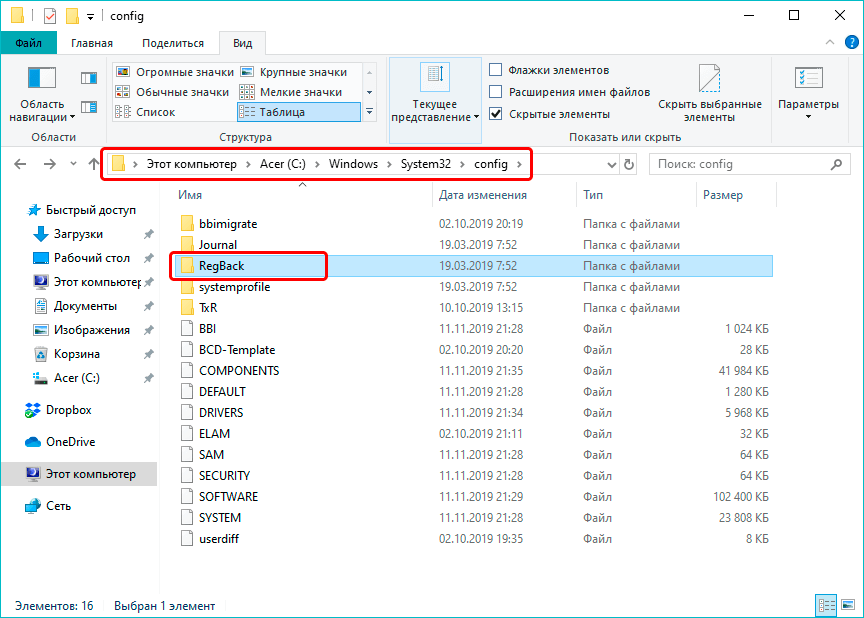
Исправление 4: Восстановление системы
Если вышеуказанные исправления не решают проблему, последним средством должно быть не удаление самой папки System32, а восстановление системы. Вот как:
Нажмите «Пуск», введите Точка восстановления и выберите Создать точку восстановления .
Нажмите Восстановление системы .
Здесь вы можете оставить выбор по умолчанию (Рекомендуемое восстановление) и нажать Далее .
Или выберите Выберите другую точку восстановления и нажмите Далее .
Здесь проверьте Показать больше точек восстановления .
Выберите событие, до которого вы хотите восстановить систему. Затем нажмите Далее .
Нажмите Готово .
Начнется процесс восстановления системы.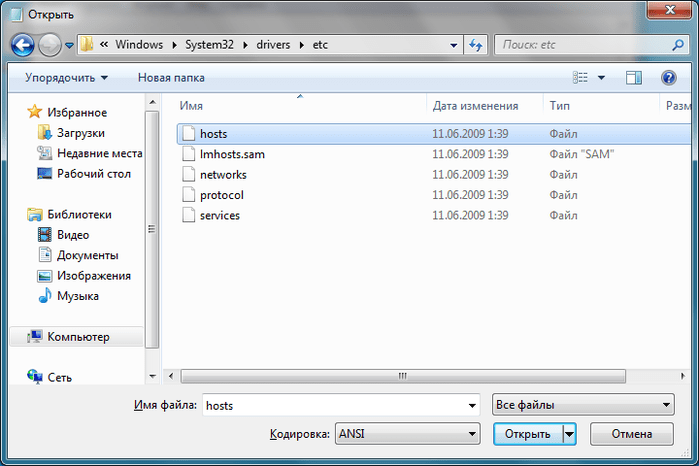 Дождитесь его завершения и проверьте, решена ли проблема.
Дождитесь его завершения и проверьте, решена ли проблема.
Не удается найти файлы в System32: как исправить
Получив доступ к папке System32, пользователи иногда могут обнаружить, что некоторые файлы и папки, которые они ожидали там найти, недоступны. Это связано с тем, что файлы и папки скрыты, и их можно решить несколькими щелчками мыши.
Для этого нажмите Win+E , чтобы открыть проводник. Затем нажмите Посмотреть на панели инструментов выше.
Выберите Показать и нажмите Скрытые файлы , поэтому рядом с ним стоит галочка.
Теперь вы также сможете просматривать все скрытые файлы и папки.
Папка System32 — одна из самых заметных папок на ПК с Windows. Доступ к нему для просмотра файлов и папок, которые составляют некоторые из его наиболее важных файлов, довольно прост. Однако, если вы не знаете, что делаете, вам никогда не следует удалять или изменять файлы внутри него, чтобы не нанести необратимый ущерб вашему компьютеру.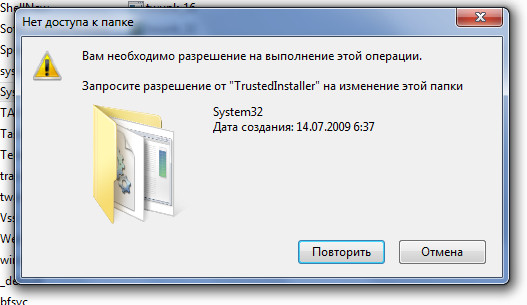
Почему важна папка System32?
Файлы и папки в папке System32 относятся к множеству программ, о которых вы, возможно, уже знаете, таких как командные терминалы, такие как PowerShell и командная строка, панель управления, диспетчер задач, управление компьютером, управление дисками и т.п. . Например, если вы открываете командную строку, вы в основном получаете доступ к исполняемому файлу cmd, который находится в этой папке.
Однако в папке System32 есть несколько файлов, которые вы, возможно, никогда не откроете сами, но которые, тем не менее, важны для правильного функционирования множества приложений и служб. Даже файлы реестра Windows, которые могут оказать серьезное влияние на общее функционирование общесистемных операций, находятся в папке System32.
Поскольку существует так много важных файлов и подпапок, от которых зависит нормальное функционирование Windows, папку System32 следует считать неприкосновенной, поскольку — это сама Windows.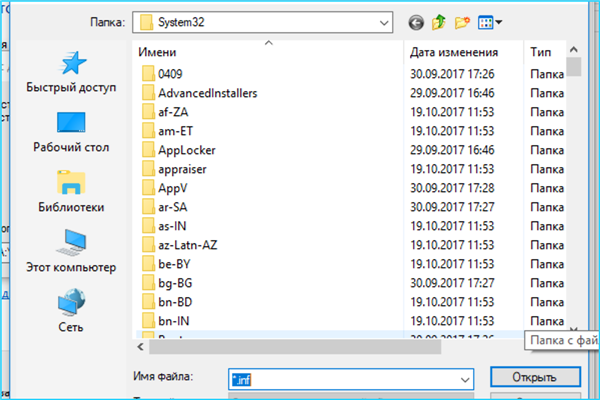
Можно ли удалить папку System32 (и нужно ли)?
Одним словом — да, но только в ущерб собственной системе. Сама Windows возводит множество барьеров, чтобы отговорить вас от дальнейшего продвижения по этому пути. Впрочем, если вы настойчивы, то и на самом деле можете этим заняться, но ни к чему хорошему это не приведет. Любой, кто рекомендует вам удалить папку System32, например, чтобы избавить ваш компьютер от вирусов, только пытается заставить вас убить вашу собственную систему.
Даже если вам удастся удалить эту критическую папку, результатом не будет взрыв или громкий хлопок, как нас уверяют некоторые онлайн-мемы. Вместо этого он будет медленно угасать, пока Windows ищет отсутствующие файлы (безрезультатно) и начинает работу по восстановлению, в результате чего появляется список ошибок и проблем.
Мы надеемся, что вы нашли это руководство полезным для открытия папки System32 или получения необходимых для этого разрешений, а также устранения связанных с ней проблем.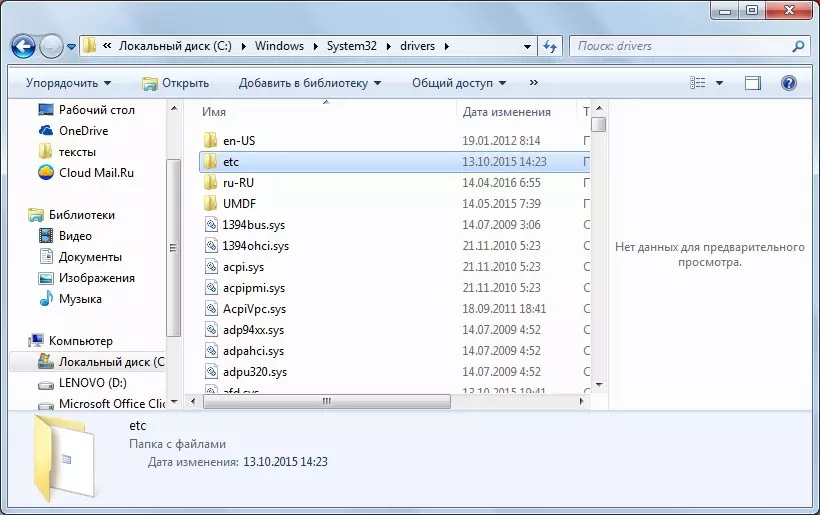
СВЯЗАННЫЕ
- На панели задач не отображаются значки в Windows 11? Как исправить
- Как установить Git в Windows 11
- Как отключить CSM для установки Windows 11
- Как изменить тип файла в Windows 11
- Как удалить или заменить appraiserres.dll в программе установки Windows 11
- Как искать в Windows 11 [объяснение 4 способов]
Почему в 64-разрядной операционной системе существует папка system32?
Причина : Для обеспечения обратной совместимости
Что такое обратная совместимость?
Обратная совместимость — это термин, используемый для описания программного или аппаратного обеспечения, совместимого с предыдущими версиями программного обеспечения или операционных систем. Без обратной совместимости программа, работающая с одним компьютерным процессором или операционной системой, перестанет работать с новой версией. 32-разрядная версия медиаплеера VLC может без проблем работать в 64-разрядной операционной системе Windows, а компьютерная игра, разработанная для Windows XP, может без проблем работать в Windows 10 благодаря обратной совместимости.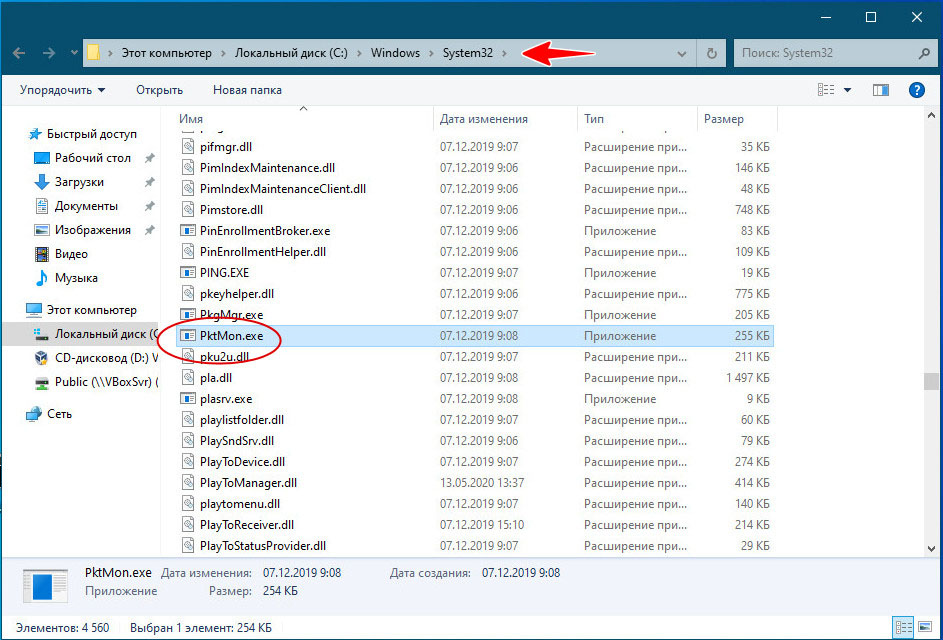
Но как 64-разрядная ОС Windows обеспечивает обратную совместимость?
Microsoft гарантирует, что как 32-разрядные (x86), так и 64-разрядные (x64) приложения могут работать в 64-разрядных операционных системах Windows. Когда 32-битная программа запускается в 64-битной Windows, для обработки 32-битной программы будет вызываться 32-битный эмулятор. Эмулятор заставит 32-битное приложение думать, что оно работает в 32-битной Windows, и те же функции, которые доступны в 32-битной Windows, также будут доступны для программы в 64-битной Windows.
64-разрядная версия Windows имеет две разные версии папки Program Files и системной папки Windows (системного каталога). Одна версия предназначена для 32-битных файлов, а другая версия предназначена для 64-битных файлов. Название этих папок и разрядность, для которой они предназначены, показаны в таблице ниже:
| Папка | Разрядность | Описание |
|---|---|---|
| System32 | 64 | 4 системная папка для Windows 64-битные файлы |
| SysWow64 | 32 | Widows system folder (system directory) for 32-bit files |
| Program Files | 64 | Folder for 64-but program files |
| Program Files (x86) | 32 | Папка для файлов 32-битных программ |
Теперь возникает вопрос, почему папка, в которой хранятся бинарные файлы, необходимые для 64-битных приложений, называется System32 и почему Microsoft решила назвать папку, содержащую файлы, необходимые для 32-разрядные приложения «SysWOW64» (Windows на Windows 64)?
Что ж, это, конечно, кажется нелогичным, но этому есть объяснение. Это связано с совместимостью. Первоначально Microsoft намеревалась переименовать папку, но решила этого не делать, потому что многие разработчики жестко запрограммировали путь к системной папке в исходном коде своих приложений. Они включили «System32» в путь к папке. И для сохранения совместимости, если приложение конвертируется в 64-битный код, 64-битная системная папка по-прежнему называется System32.
Это связано с совместимостью. Первоначально Microsoft намеревалась переименовать папку, но решила этого не делать, потому что многие разработчики жестко запрограммировали путь к системной папке в исходном коде своих приложений. Они включили «System32» в путь к папке. И для сохранения совместимости, если приложение конвертируется в 64-битный код, 64-битная системная папка по-прежнему называется System32.
Но как быть с 32-битными приложениями, у которых системный путь жестко запрограммирован и которые работают в 64-битной Windows? Как они смогут найти новую папку SysWOW64 без изменений в программном коде, подумаете вы. Ответ заключается в том, что эмулятор прозрачно перенаправляет вызовы из папки System32 в папку SysWOW64, поэтому, даже если папка жестко закодирована в папку System32 (например, C:\Windows\System32), эмулятор позаботится о том, чтобы вместо нее использовалась папка SysWOW64. . Таким образом, один и тот же исходный код, который содержит путь с включенной папкой System32, может быть скомпилирован как в 32-битный, так и в 64-битный программный код без каких-либо изменений.